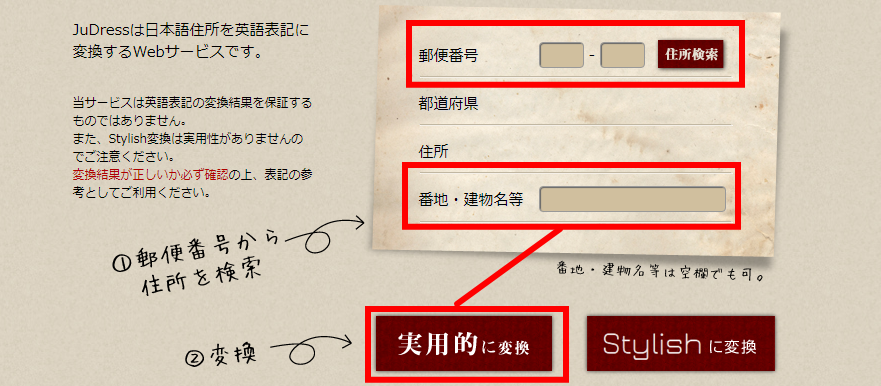ここでは、これから稼動させる「FollowSniperEA」を設定するために必要となる海外FX業者「FXDD」の新規口座の開設手順について解説していきます。
最初にお断り事項になりますが、ここで解説する内容は「FollowSniperEA」を最短で使えるようにするための、いわば「FollowSniperEAの使用に特化した新規口座開設手順」になります。
従って、FXや海外FX業者に関する一般的な内容について、深く触れることはありませんのでご了承ください。
せっかく「FollowSniperEA」に興味を持っていただいて、この手順解説を読んでいただくわけですから、まずはなるべくストレスフリーで手続きを終わらせていただきたいと思います。

なお、FXDDの口座開設に当たっては、、
- 初めてFXDDの口座を開設する場合(新規口座開設)
- 既にFXDDの口座を持っていて追加の口座を開設する場合(追加口座開設)
の2つのパターンに分かれます。
こちらのマニュアルでは、、
- 初めてFXDDの口座を開設する場合(新規口座開設)
の手続きについて解説していきますので、もし「2 既にFXDDの口座を持っていて追加の口座を開設する場合(追加口座開設)」に該当する場合は、次のマニュアルを参照するようにしてください。
参考既にFXDDの口座を持っていて追加の口座を開設する場合(追加口座開設)は、こちらのマニュアルを参照してください。 ここでは、これから稼動させる「FollowSniperEA」を設定するために必要となる海外FX業者「FXDD」の追加口座の開設手順について解説していきます。 ここで解説する内容は「FollowSnip ...

【FS稼動マニュアル③】FXDD追加口座の開設方法
目次
FXDDの新規口座開設に必要な本人確認書類を準備
さて、FXDDの新規口座の開設方法をご説明する前に、新規口座開設に必ず必要となる「本人確認書類」についてお話しておきたいと思います。
FXDDでは、「本人確認書類」の提出およびFXDD側での確認作業が終わらなければ、口座が開設されません。
従って、まずは以下の内容をご確認いただき、「本人確認書類」のご準備をお願いします。

それでは早速本人確認書類を準備していきましょう。
FXDDの新規口座の開設に必要な本人確認書類は以下の2点になります。
- 顔写真付きの公的身分証明書
- 住所証明書
それぞれ解説していきます。

FXDDに提出する顔写真付きの「公的身分証明書」の種類
まず、FXDDに提出する顔写真付きの「公的身分証明書」の種類は、以下のとおりになります。
ポイント
・運転免許証(現住所の記載あり)

また、顔写真付きの「公的身分証明書」でも「住所証明書」の役割を兼ねていない書類は、以下のとおりになります。
ポイント
・パスポート(裏面の住所欄は住所確認として無効)

FXDDに提出する「住所証明書」の種類
次に、「住所証明書」として提出可能な本人確認書類は、本人名義と住所が記載された以下の書類になります。
ポイント
・住民票(※1)
・公共料金請求書/領収書(電気・ガス・水道料金など)(※2)
・電話料金明細書/領収書(※3)
・クレジットカード・銀行明細書/領収書(※4)
・納税関係書類(※5)
※1~5の証明書類に関しては「発行から3か月以内」である必要があります。
本人確認書類に関する注意事項
FXDDに提出が必要となる本人確認書類がわかったところで、その本人確認書類に関する注意事項を説明しておきます。
提出が必要となる本人確認書類は、、
- 顔写真付きの身分証明書
- 住所証明書
以上の2点になります。
「顔写真付きの身分証明書」については、現住所が確認できるものであれば、1点のみの提出で大丈夫です。
「顔写真付きの身分証明書」でも、現住所が確認できないものであれば、「住所証明書」と合わせて2点の提出が必要になりますので、ご注意ください。
身分証明書と住所証明書の主な提出例と判定は、以下のとおりとなります。
| 身分証明書 | 住所証明書 | 判定 |
|---|---|---|
| マイナンバーカード | OK | |
| 運転免許証(現住所の記載あり) | OK | |
| 運転免許証(現住所の記載なし) | NG(住所証明書が合わせて必要) | |
| 運転免許証(現住所の記載なし) | 健康保険証 | OK |
| パスポート(裏面の住所は無効) | NG(住所証明書が合わせて必要) | |
| パスポート(裏面の住所は無効) | 住民票 | OK |
| 運転免許証(現住所の記載なし) | パスポート(裏面の住所は無効) | NG(住所証明書の提出が必要) |
| 健康保険証 | 住民票 | NG(顔写真付きの公的身分証明書が必要) |

書類は手元に置いていただき、続けてFXDDの新規口座開設申請の手続きを進めていきましょう。
新規口座開設申請までの手順
ここからは、初めてFXDDの口座を開設する方のための「新規口座開設方法」について、実際の画面を見ながら解説していきます。
手順は非常に簡単ですので、ひとつひとつ確認しながら進めていきましょう。

FXDDの最終的な新規口座開設には、先にお話しているとおり、本人確認書類の提出(データのアップロード)が必要になりますが、その手続きに関しては後ほど説明させていただきます。
(1)まずは、FXDDの新規口座開設画面に入ります。
以下の「FXDDの新規口座を開設する」ボタンをクリックしてください。
(2)「申請プロセスを開始します。」という画面が表示されます。
この画面から実際に登録情報を入力していきます。
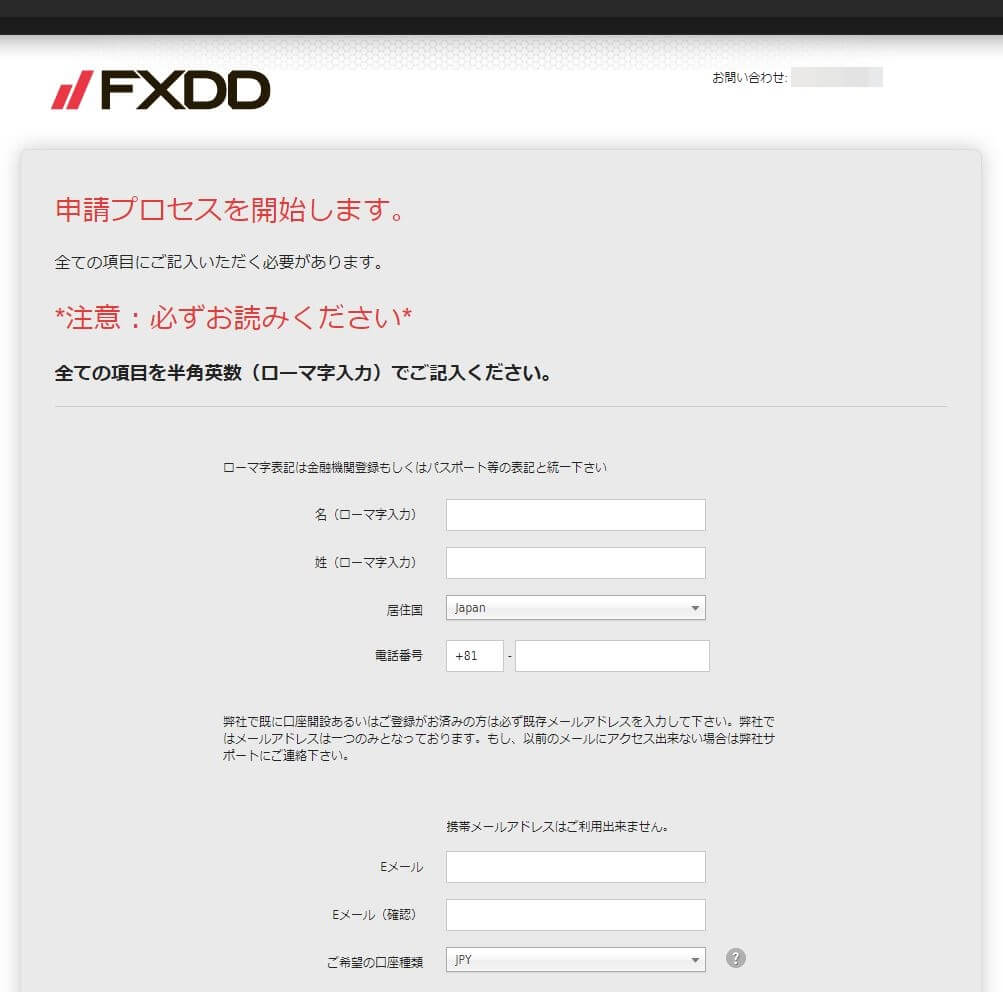
(3)まずは「基本情報」を入力していきます。
下の入力例を参考に、すべての項目を入力していただき、最後に右下の「開始」ボタンをクリックしてください。
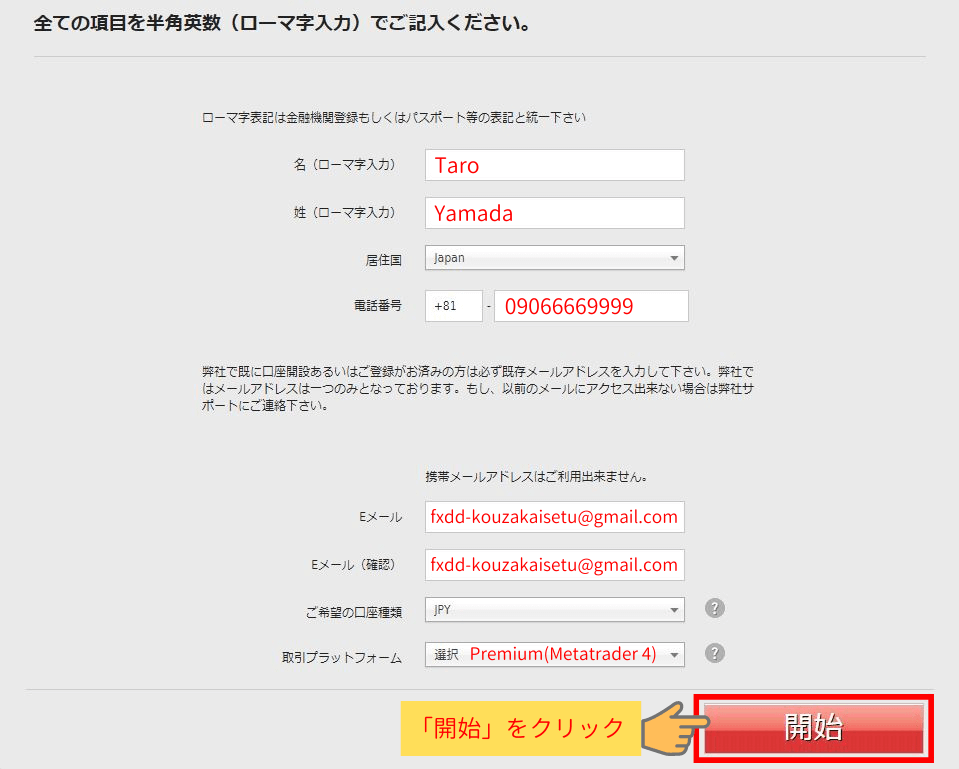
ポイント
・名(ローマ字入力):例)Taro
⇒あなたの名前をローマ字で入力してください。
・姓(ローマ字入力):例)Yamada
⇒あなたの姓(苗字)をローマ字で入力してください。
・居住国:例)Japan
⇒初期表示で「Japan」が入っています。
「Japan」以外の場合のみ選択して変更してください。
・電話番号:例)+81-09066669999
⇒あなたの電話番号を入力してください。
「+81」は国際電話で用いられる日本の国番号で、初期表示で「+81」が入っています。
「+81」に続く入力欄に、あなたの電話番号を入力してください。(頭の「0」を抜くといったことは不要です。)
・Eメール:例)fxdd-kouzakaisetu@gmail.com
⇒口座開設によって、今後FXDDとの連絡のやり取りに使用するメールアドレスを入力してください。
なお、ユーザー1人につき1つのメールアドレスしか使えませんので注意してください。
また、携帯メールアドレスやicloud等は使用できません。
・Eメール(確認):例)fxdd-kouzakaisetu@gmail.com
⇒先に入力したEメールの確認入力になります。
同じメールアドレスを入力してください。
・ご希望の口座種類:例)JPY
⇒初期表示で「JPY」が入っています。
変更しないようにしてください。
・取引プラットフォーム:例)Premium(Metatrader 4)
⇒入力欄右端の「▼」をクリックして、「Premium(Metatrader 4)」を選択してください。
(4)続いて「連絡先」情報を入力していきます。
ここでも下の入力例を参考に、すべての項目を入力していただき、最後に右下の「保存して継続」ボタンをクリックしてください。
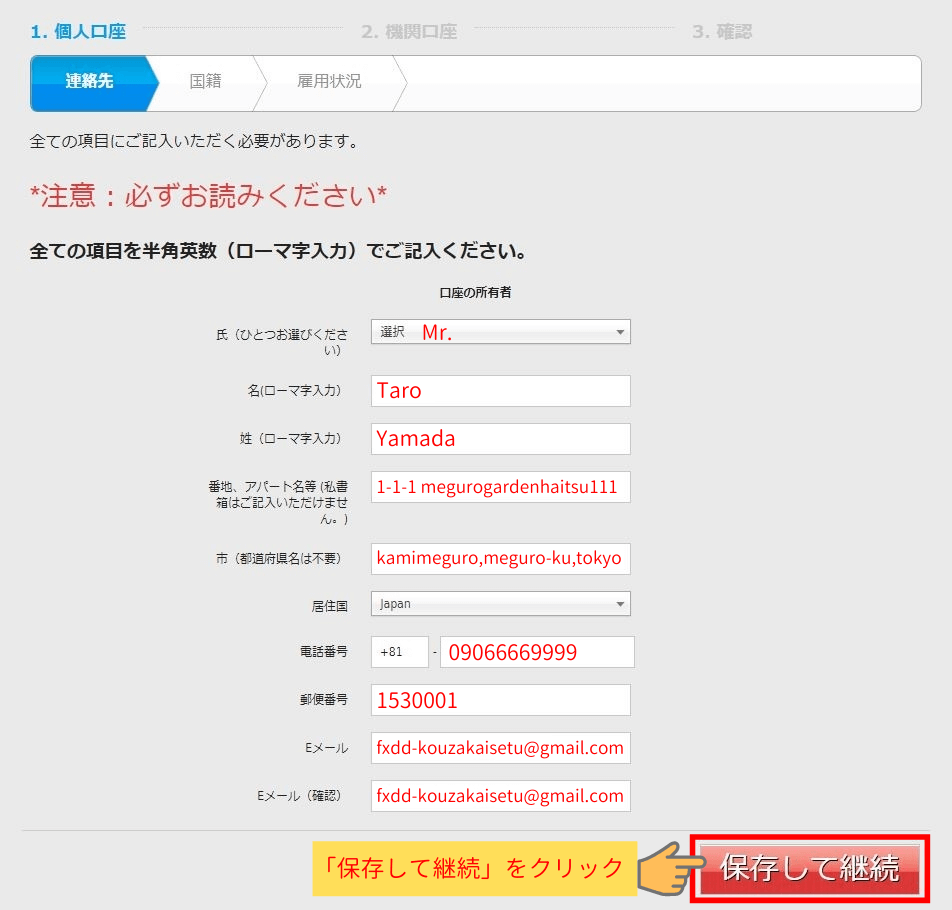
ポイント
・氏(ひとつお選びください):例)Mr.
⇒男性は「Mr.」を選択してください。
女性の敬称は「Mrs.(既婚)」「Ms.(既婚・未婚問わず)」「Miss(未婚)」から選択してください。
・名(ローマ字入力):例)Taro
⇒最初の画面で入力した「名」が初期表示されていますので、誤りがないか確認しておきましょう。
・姓(ローマ字入力):例)Yamada
⇒こちらも最初の画面で入力した「姓」が初期表示されていますので、誤りがないか確認しておきましょう。
・番地、アパート名等(私書箱はご記入いただけません。):例)1-1-1 megurogardenhaitsu111
⇒お住まいの番地と、マンション・アパートであれば名前と部屋番号を入力してください。
なお、建物名やマンション名もローマ字入力になります。
・市(都道府県名は不要):例)kamimeguro,meguro-ku,tokyo
⇒「市」とありますが、お住まいの市区町村・町名(番地の前)までを、ローマ字で入力してください。
・居住国:例)Japan
⇒初期表示で「Japan」が入っています。
「Japan」以外の場合のみ選択して変更してください。
・電話番号:例)+81-09066669999
⇒最初の画面で入力した「電話番号」が初期表示されていますので、誤りがないか確認しておきましょう。
・郵便番号:例)1530001
⇒お住まいの郵便番号を入力してください。
なお、ハイフンは不要です。
・Eメール:例)fxdd-kouzakaisetu@gmail.com
⇒最初の画面で入力した「Eメール」が初期表示されていますので、誤りがないか確認しておきましょう。
・Eメール(確認):例)fxdd-kouzakaisetu@gmail.com
⇒こちらも最初の画面で入力した「Eメール」が初期表示されていますので、誤りがないか確認しておきましょう。
住所の英語表記について
住所の英語表記は慣れていないとなかなか難しいと思いますが、以下の「JuDress」というサイトでは日本語住所を英語表記に一発変換してくれますので、使ってみてください。
(5)続けて「国籍」関連情報を入力していきます。
ここでも下の入力例を参考に、すべての項目を入力していただき、最後に右下の「保存して継続」ボタンをクリックしてください。
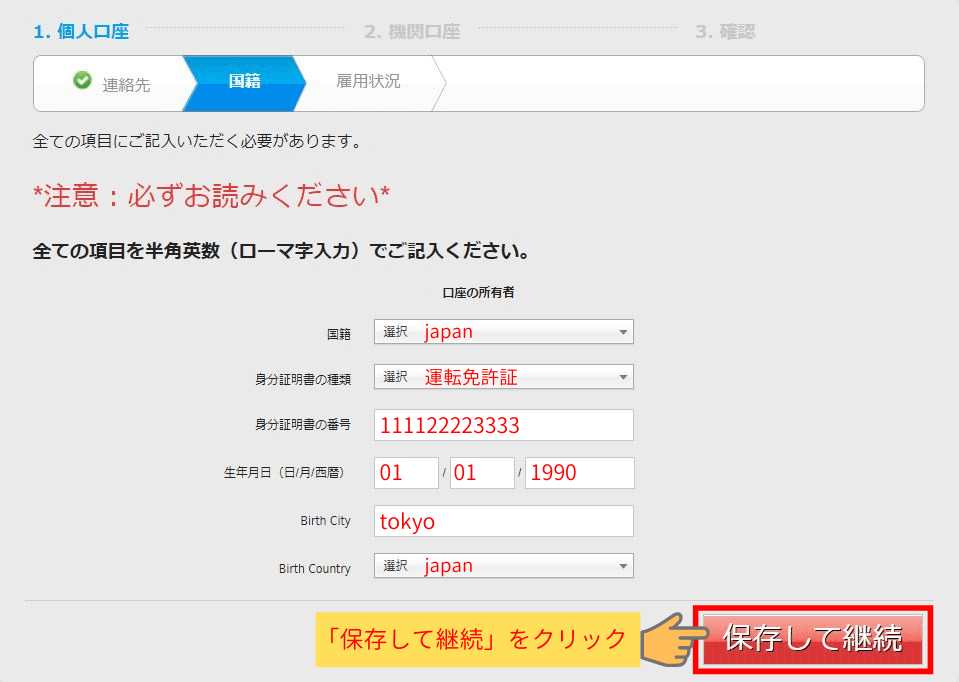
ポイント
・国籍:例)japan
⇒入力欄右端の「▼」をクリックして、該当するものを選択してください。
・身分証明書の種類:例)運転免許証
⇒身分証明書としてFXDDに提示する予定のものを、「パスポート」「運転免許証」「住民基本台帳カード」「Other(その他保険証など)」から選んでください。
・身分証明書の番号:例)111122223333
⇒身分証明書の種類として選択したものに記載のある「番号」を入力してください。
・生年月日(日/月/西暦):例)01/01/1990
⇒あなたの生年月日を入力してください。
前から「日(2桁)」「月(2桁)」「年(4桁)」の順番になっています。
・Birth City:例)tokyo
⇒生まれた都道府県をローマ字で入力してください。
・Birth Country:例)japan
⇒入力欄右端の「▼」をクリックして、生まれた国を選択してください。
(6)続いて、「雇用状況」の入力画面が開きますので、同じく順番に入力・選択していきましょう。
すべての項目の入力・選択が完了したら、最後に右下の「保存して継続」ボタンをクリックしてください。
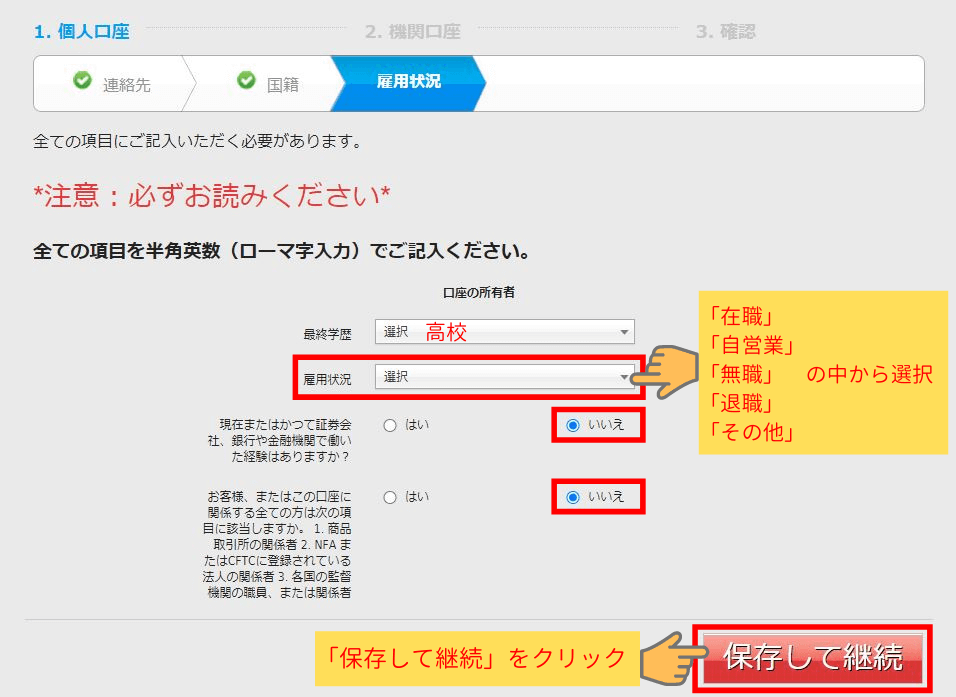
ポイント
・最終学歴:例)高校
⇒入力欄右端の「▼」をクリックして、「中学校」「高校」「大学」「大学院」の中から最終学歴を選択してください。
・雇用状況
⇒入力欄右端の「▼」をクリックして、「在職」「自営業」「無職」「退職」「その他」の中から選択してください。
選択した内容によって、以下の画像のとおり追加項目が表示されますので、項目ごとに入力・選択してください。
入力が必要な項目はローマ字で入力し、選択項目に該当するものがない場合は、近いものを選ぶようにしてください。
.png)
・現在またはかつて証券会社、銀行や金融機関で働いた経験はありますか?:例)いいえ
⇒「いいえ」が初期で選択されていますので、確認してください。
・お客様、またはこの口座に関係する全ての方は次の項目に該当しますか。:例)いいえ
⇒「いいえ」が初期で選択されていますので、確認してください。
(7)次の画面では、「動産」関連情報を入力していきます。
2つの項目の選択が完了したら、右下の「保存して継続」ボタンをクリックしてください。
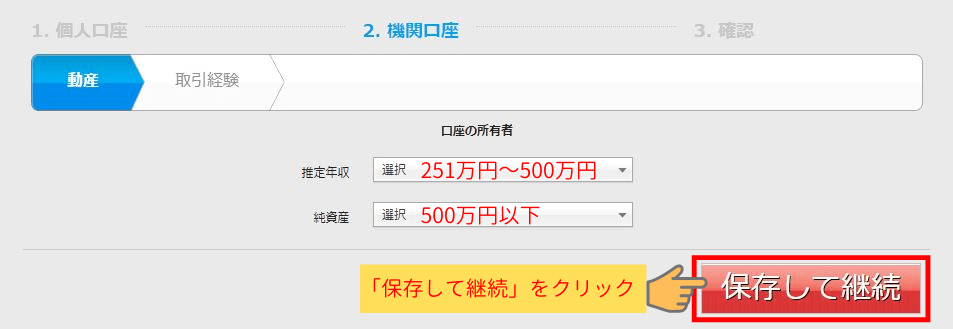
ポイント
・推定年収:例)251万円~500万円
⇒入力欄右端の「▼」をクリックして、該当するものを選択してください。
・純資産:例)500万円以下
⇒入力欄右端の「▼」をクリックして、該当するものを選択してください。
(8)次が最後の入力項目になります。
「取引経験」に関する情報を入力します。
選択が終了したら、右下の「保存して継続」ボタンをクリックしてください。
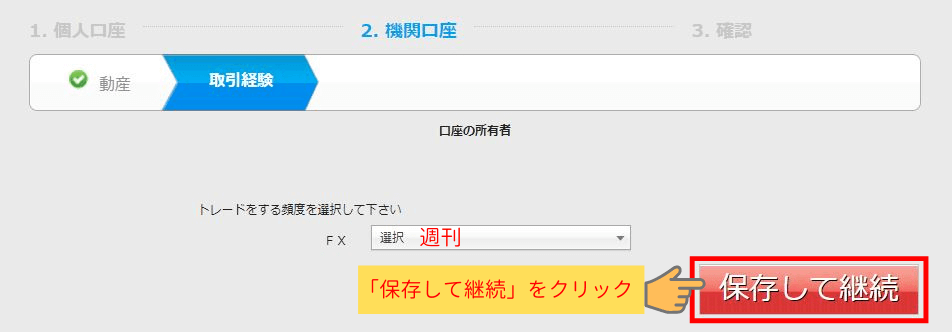
ポイント
・トレードする頻度を選択してください FX:例)週刊
⇒入力欄右端の「▼」をクリックして、該当するものを選択してください。
FXのトレードが初めて、またどれを選択すればいいか分からない場合は、「週刊」を選択しておいてください。
(9)次の画面では、今まで入力してきた情報の最終確認を行います。
入力内容に誤りがなければ、画面右下「すべての情報が正しい」にチェックを入れてから、最後に「保存して継続」ボタンをクリックしてください。
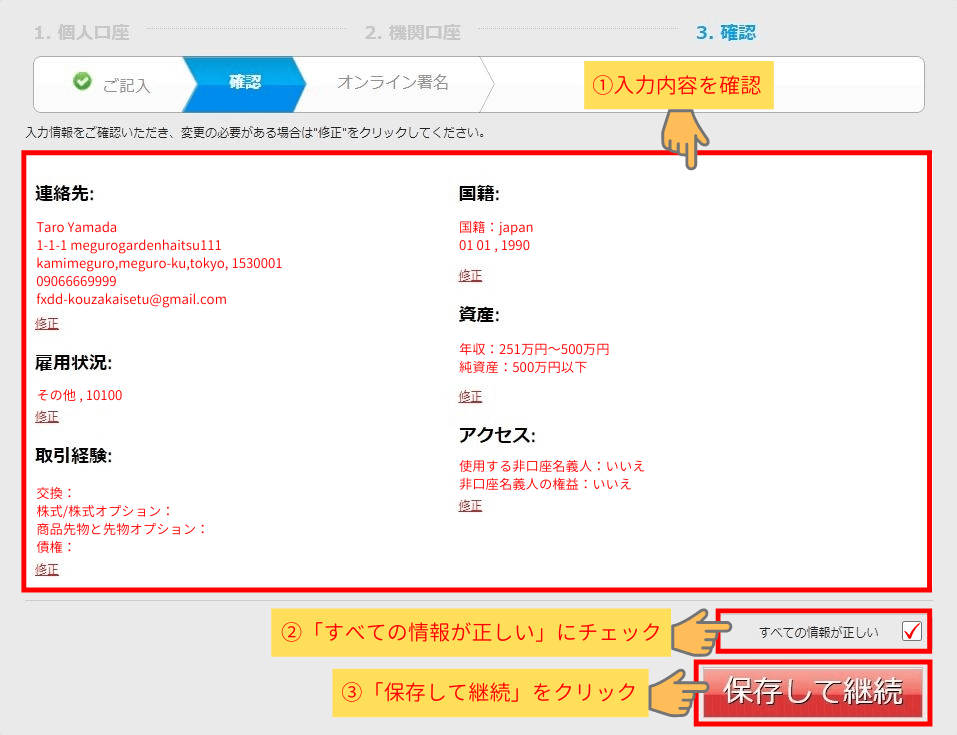
(10)最後に「オンライン署名」の各項目に同意していきましょう。
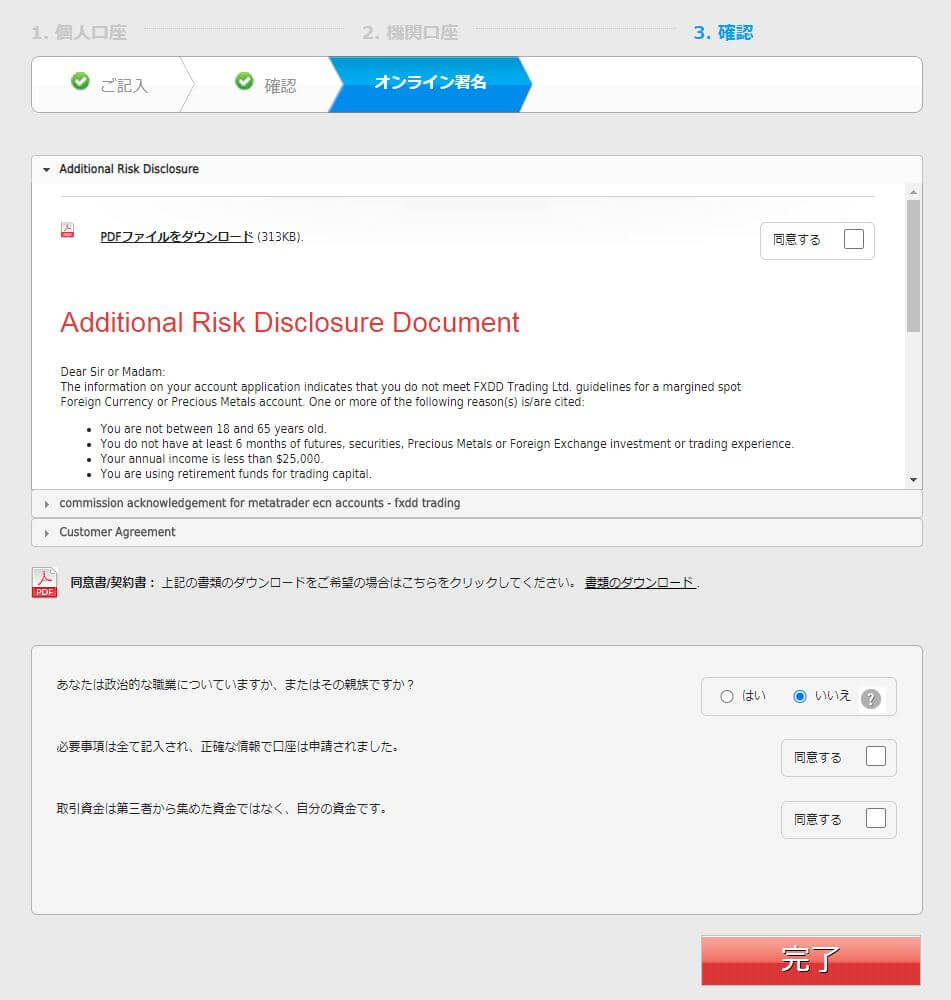
上部3項目については、1つ目の項目の「同意する」にチェックを入れれば、2つ目の項目が開き、2つ目の項目の「同意する」にチェックを入れれば、3つ目の項目が開きます。
3つ目の項目まで「同意する」に順番にチェックを入れてください。
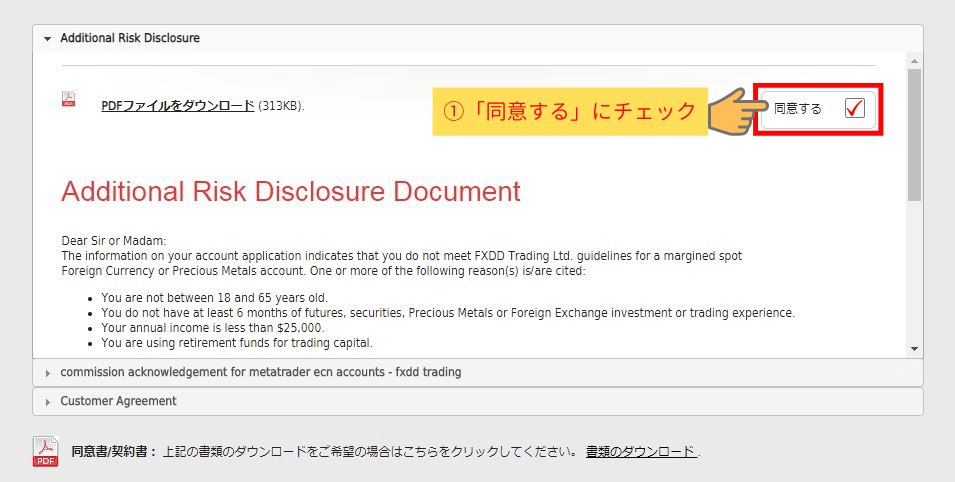
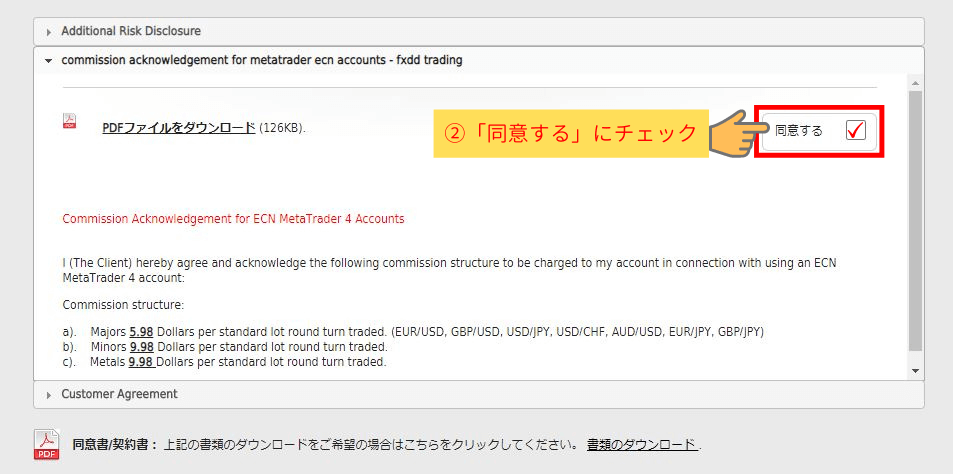
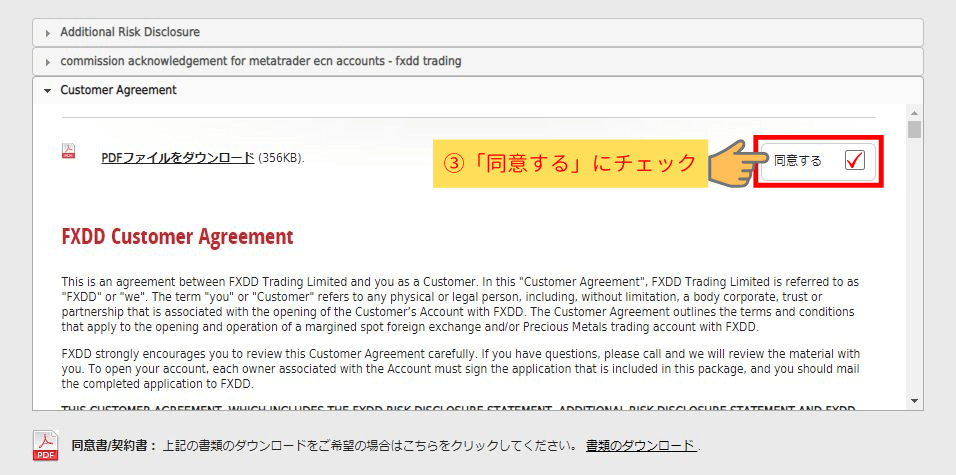
下部3項目については、1つ目の項目は初期設定で「いいえ」が選択されていることを確認してください。
2つ目と3つ目の項目には、それぞれ「同意する」にチェックを入れてください。
すべてのチェックが完了すれば、右下の「完了」ボタンをクリックしてください。
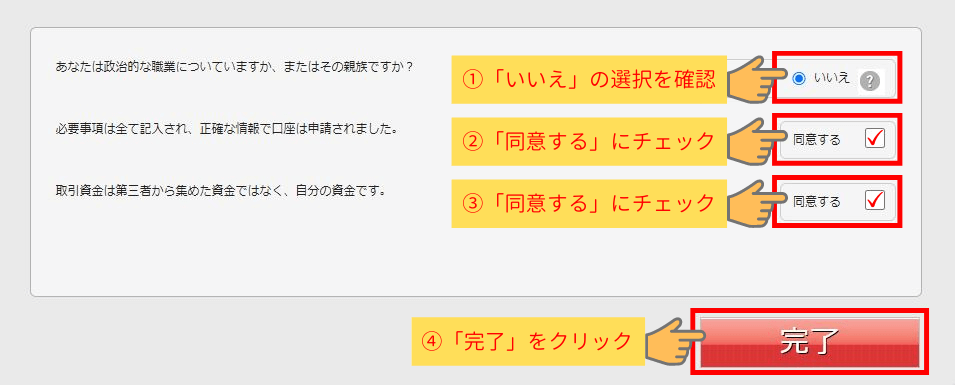
(11)入力内容に問題が無ければ、以下の「口座開設をご申請頂きありがとうございます。」というページが表示されます。
また、このページの表示と同時に、先ほど入力したメールアドレス宛てFXDDから確認のメールが届いていますので、メールを確認してみましょう。
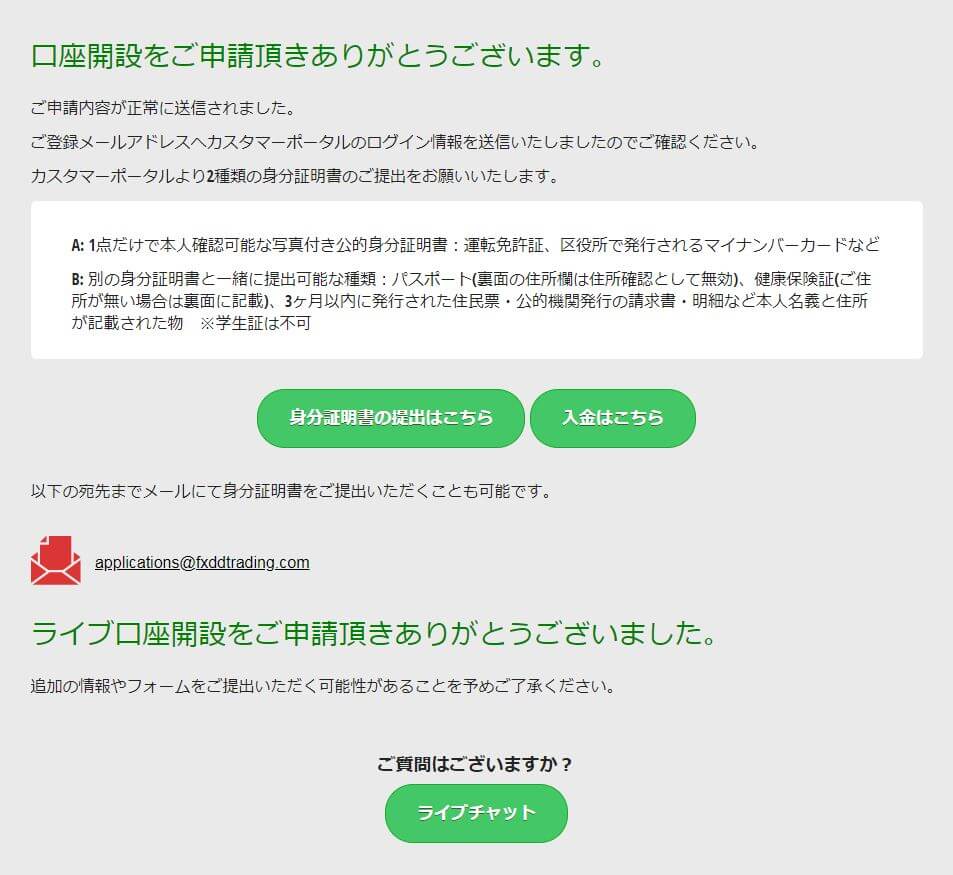
この時点ではまだFXDDの口座開設の申請が受け付けられただけで、口座開設は完了していませんので、注意してください。
(12)登録したメールアドレスを確認すると、以下のようなメールが届いているので、チェックしておきましょう。
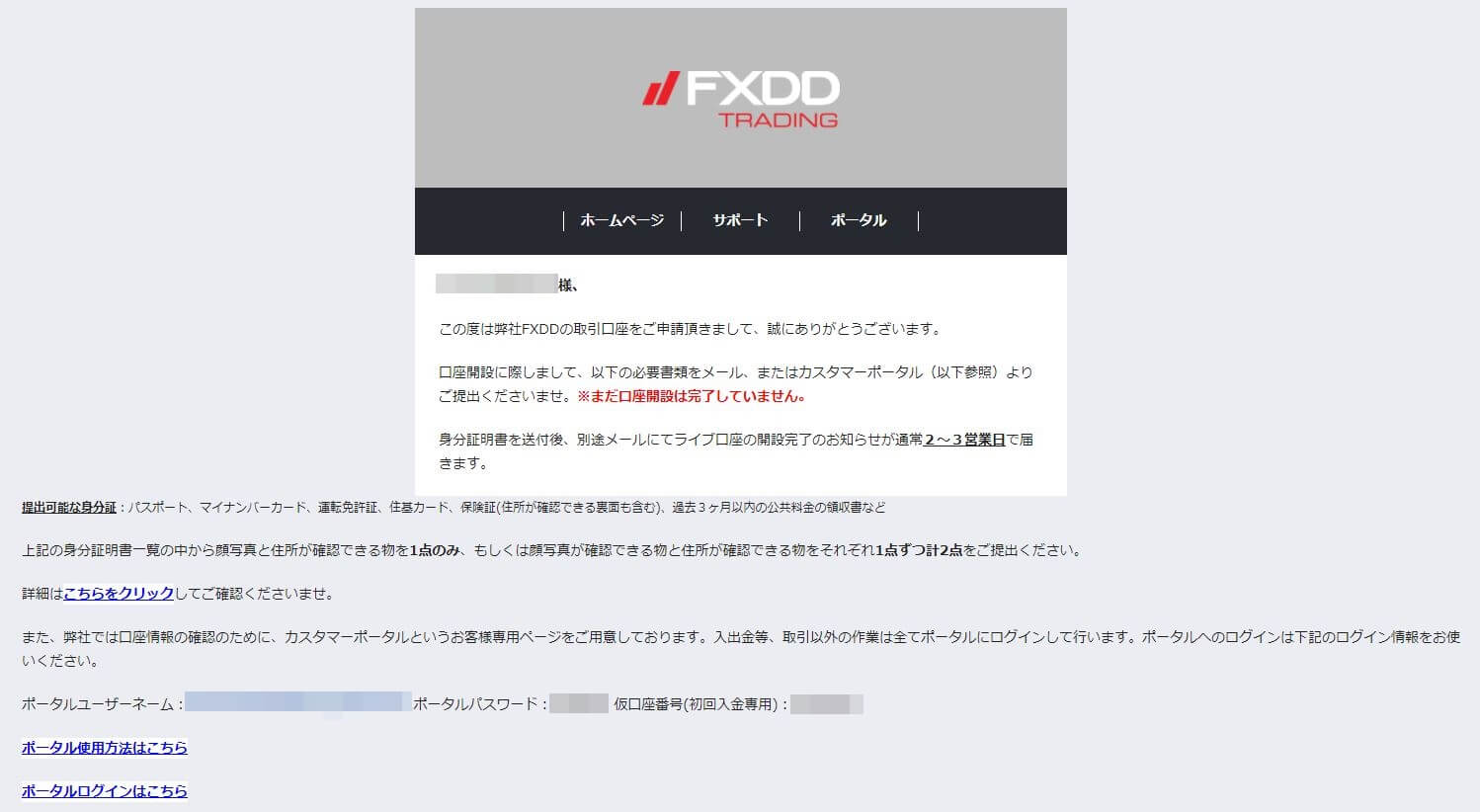
(13)以上で、「FXDDの新規口座開設にかかる申請手続き」は完了になります。

新規口座開設完了までの手順
ここからは、先ほど申請手続きしていただいた「FXDDの新規口座開設」を完了させるために、FXDDに本人確認書類を提出する方法を解説していきます。
ただ手順としては非常に簡単で、一番最初にお話した本人確認書類(データ)さえ準備出来ていれば、1~2分で手続きは完了しますので、このマニュアルを確認しながら進めていってください。
それでは早速FXDDに本人確認書類を提出していきましょう。
FXDDに提出する各本人確認書類をアップロードするために「データ化」する
最初に、FXDDに提出する各本人確認書類(身分証明書・住所証明書)を準備していただいているかと思いますので、FXDDのポータルサイトからアップロードするためにデータ化しておきます。
スキャナーなどで各本人確認書類をスキャンしてパソコンに保存しておいても良いですし、スキャナーが無い場合は「スマホや携帯のカメラで各本人確認書類を撮影したデータ」でも問題ありません。
画像データの保存形式は指定がありませんが、「GIF」「JPG」「PNG」「PDF」などの一般的な形式で保存しておきましょう。
データ化した各本人確認書類をFXDDにアップロードして口座開設を完了する
さて、FXDDに提出する各本人確認書類(身分証明書・住所証明書)のデータを準備したら、実際にFXDDに提出(アップロード)して口座開設を完了させましょう。
(1)まずはFXDDのカスタマーポータル(会員ページ)にログインするため、FXDDのログイン画面を開きます。
以下の「FXDDカスタマーポータル」ボタンをクリックしてください。
(2)「ログイン」という画面が開きます。
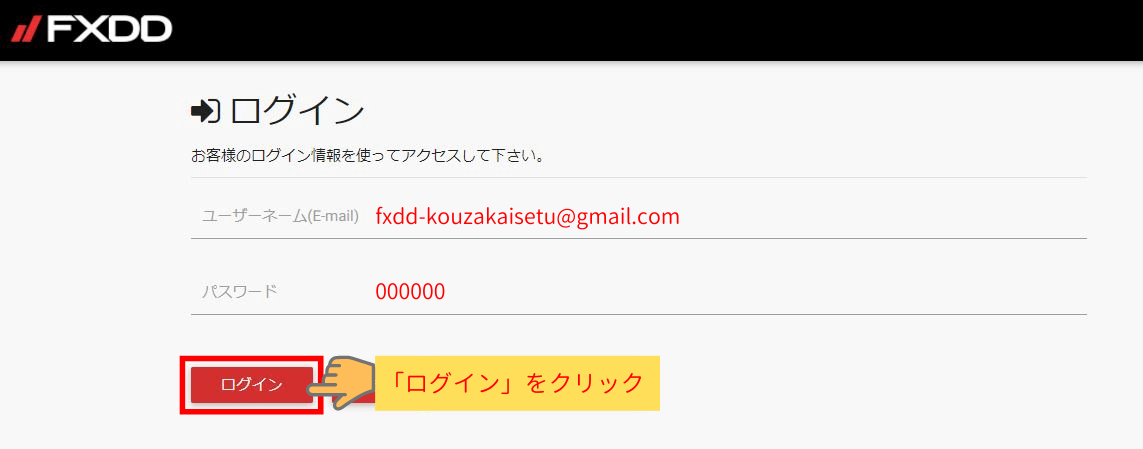
先ほど口座開設申請時にFXDDから送られてきたメールに、下の画像のとおりログイン情報が記載されていますので、「ユーザーネーム(E-mail)」と「パスワード」を入力してください。
入力が終われば、「ログイン」をクリックしてください。
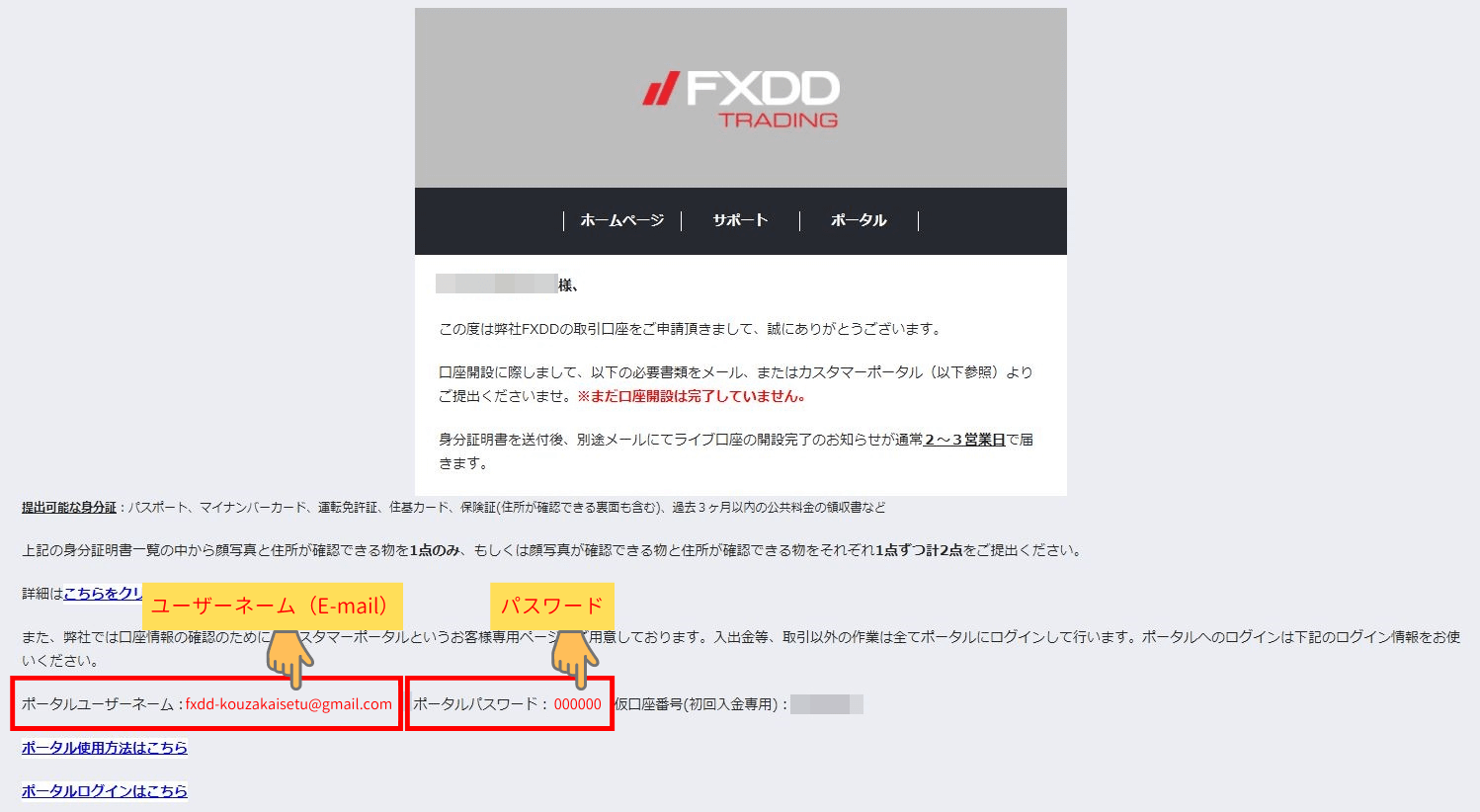
(3)初回ログイン時には、次の画面のとおり、カスタマーポータル用の「新しいパスワード」と「セキュリティーのための質問・回答」の設定を求められますので、設定していきましょう。
入力が終われば、左下の「送信」ボタンをクリックしてください。
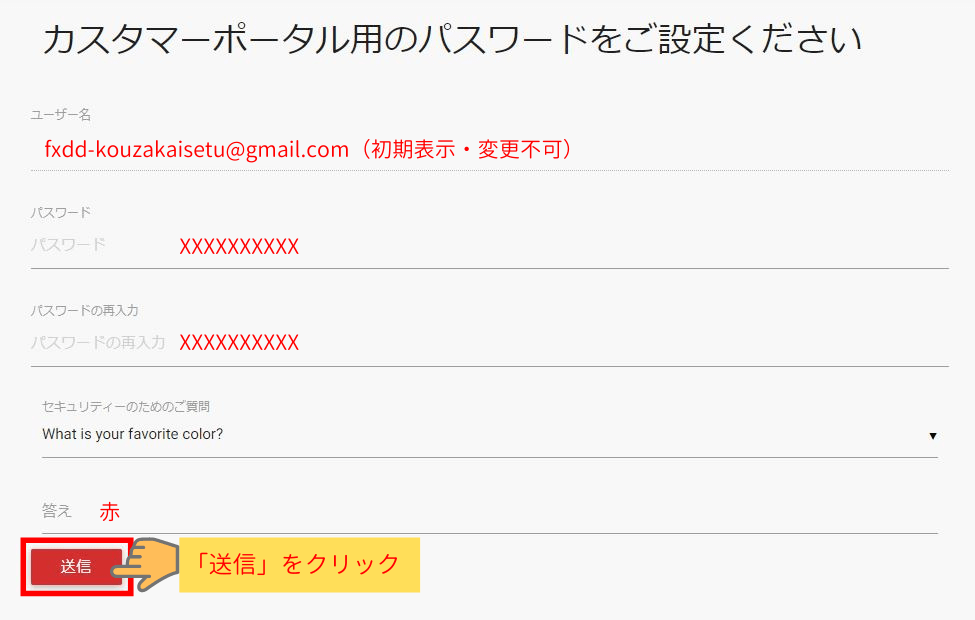

セキュリティーのための質問に対する回答は、日本語で大丈夫です。
なお、選択できる質問とその意味はそれぞれ以下の通りです。
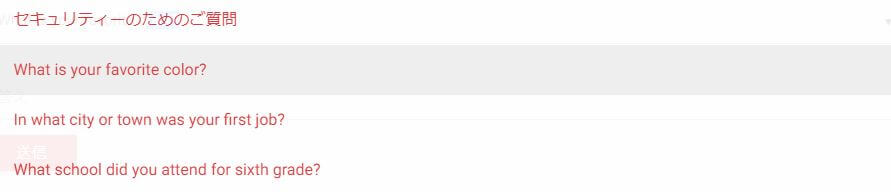 ・What is your favorite color?(好きな色は何色?)
・What is your favorite color?(好きな色は何色?)
・In what city or town was your first job?(最初の仕事の勤務地はどこ?)
・What school did you attend for sixth grade?(6年生の時通っていた学校は?)
(4)パスワードの設定変更のお知らせとともに、再度「ログイン」の画面が表示されますので、先ほど設定した新しいパスワードでログインしましょう。

入力が終われば、左下の「ログイン」ボタンをクリックしてください。
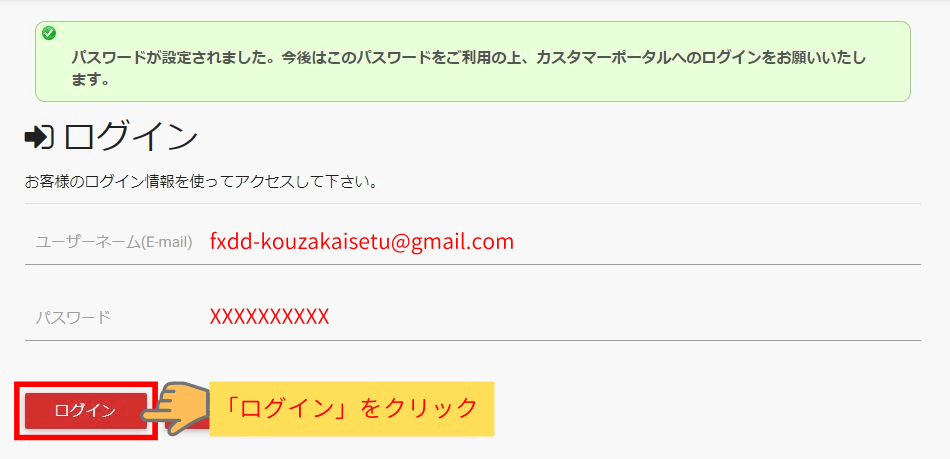
(5)FXDDのカスタマーポータルにログインすると、「口座の詳細」という画面が表示され、身分証明書の送信ができるようになっています。
先ほど用意しておいた本人確認書類のデータをアップロードしていきましょう。
「ファイル参照」をクリックして「本人確認書類」データを選択、右下の「ファイルの送信」をクリックするだけです。
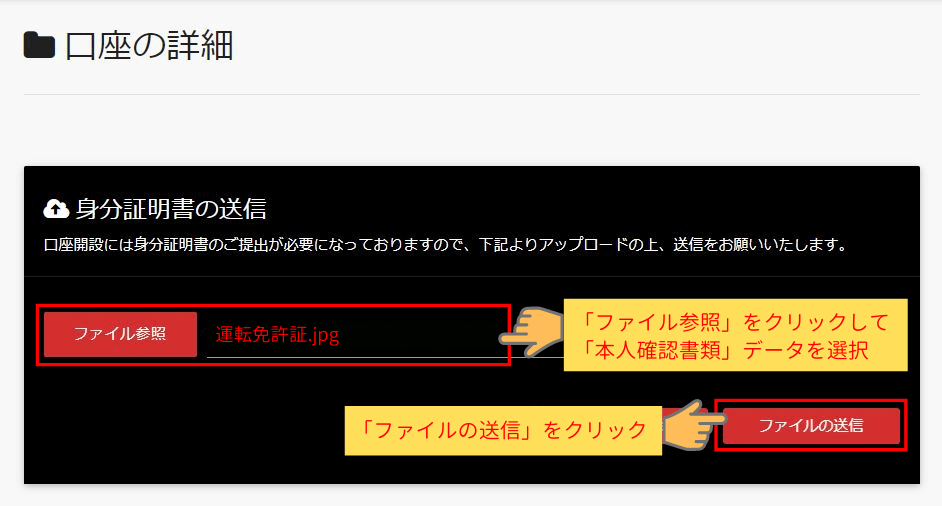
(6)書類をアップロードすると、以下のように「お客様のファイルは正常に弊社まで送信されました。口座開設までしばらくお待ちくださいませ。」というお知らせが表示されます。


(7)FXDDへ提出した本人確認書類に不備がなければ、早くて即日、遅くても2~3営業日以内に、「口座開設が完了しました」という件名のメールがFXDDから届きます。
このメールが届いた時点で、「FXDDの新規口座の開設が完了した」ということになります。

このメールを消さないように保存しておく、情報をメモして別の保存しておくなどの管理をお願いします。
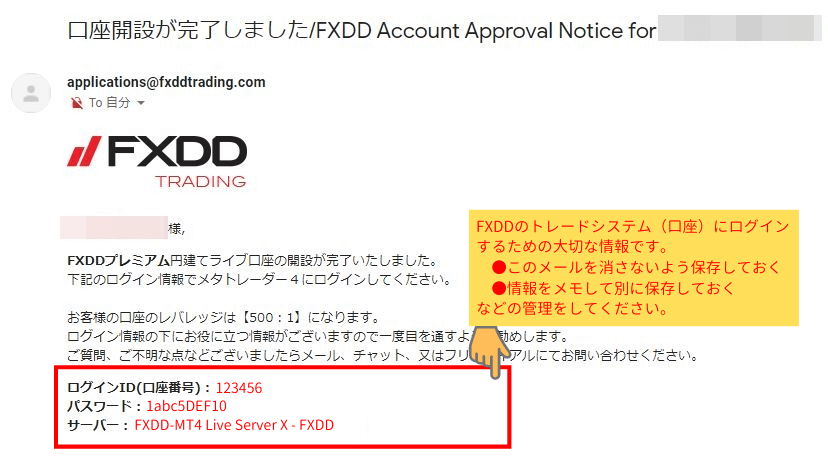
(8)実際にFXDDホームページよりログインして、自分のポータルを確認すると、ホーム画面「口座の詳細」欄に口座が開設されていることを確認できます。
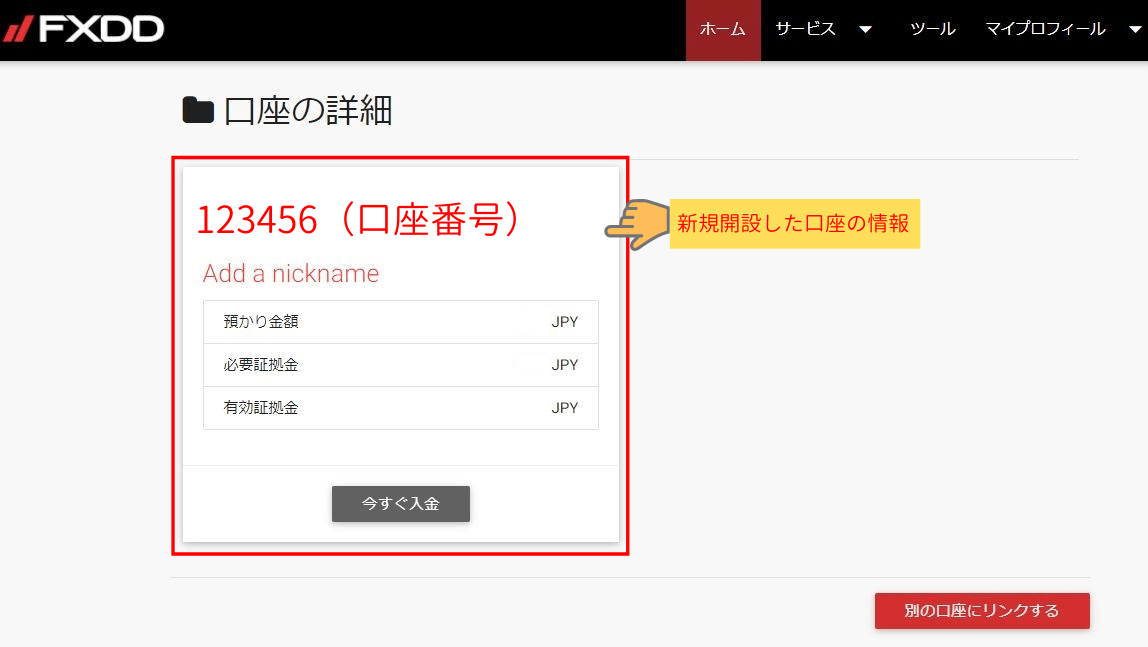
(9)以上で、「FXDDの新規口座開設」手続きは完了になります。
お疲れ様でした。
なお、今回開設したFXDD口座の「口座番号」をご準備いただき、続いてEAサポートに「FollowSniperEA」の申請手続きをしてください。